
Windows 10 on julkaistu laajempaan maailmaan, mutta Windows Insider -ohjelma jatkuu. Testaajat pääsevät uusiin Windows-ominaisuuksiin ennen kaikkia muita, aivan kuten Windows-sisäpiiriläiset voisivat käyttää Windows 10: tä kuukausia ennen kuin muu maailma sai sen.
Jos sinulla on Windows 10 -tietokone, voit liittyä Windows Insider -ohjelmaan saadaksesi esikatselurakenteen. Tämä ei ole pysyvää - voit vapaasti kieltäytyä milloin tahansa. Kuten alkuperäisessä sisäpiiriohjelmassa, tämä on tarkoitettu ihmisille, joilla ei ole haittaa kokea ja ilmoittaa virheistä.
Varoitukset
LIITTYVÄT: Kuinka tehdä Windows 10: n puhdas asennus helposti
Kuten minkä tahansa beetaohjelmiston, myös valitset uuden ohjelmiston vastaanottamisen ennen kaikkia muita. Tämä ohjelmisto on todennäköisesti viallinen ja puutteellinen, joten ole tietoinen siitä, mihin kirjaudut. Microsoft ei suosittele tämän ohjelmiston käyttöä päätietokoneellasi - se on ihanteellinen tietokoneille, joiden kanssa haluat vain kokeilla tai testata asioita.
Kuten Microsoft varoittaa, kun otat tämän ominaisuuden käyttöön, saatat joutua tekemään niin suorita Windows 10: n puhdas asennus jos haluat lopettaa esikatselurakenteiden saamisen ja palata vakaaseen Windows 10 -järjestelmään tulevaisuudessa. Esikatselurakenteiden pitäisi olla mahdollista poistaa 30 päivän ajan ja palata Windows 10: een, aivan kuten voit poista Windows 10 ja palaa Windows 7 tai 8.1 30 päivän ajan sen asentamisen jälkeen.
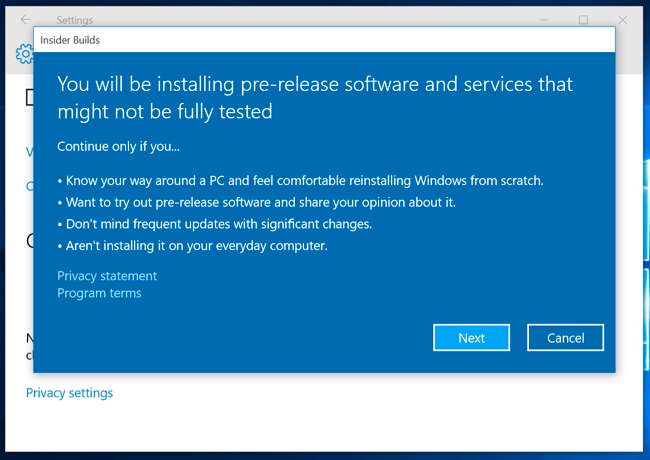
Kuinka liittyä sisäpiiriohjelmaan
Sisäpiiriohjelmaan kuuluminen edellyttää, että kirjaudut tietokoneellesi Microsoft-tilillä, ei paikallisella käyttäjätilillä. Kyseisen Microsoft-tilin on myös oltava osa Windows Insider -ohjelmaa.
Varmista ensin, että kirjaudut tietokoneellesi MIcrosoft-tilillä. Jos et ole, voit käydä Asetus-sovelluksessa, valita Tilit ja käyttää tätä vaihtoehtoa muuntaa paikallisen käyttäjätilisi Microsoft-tiliksi.
Vieraile Windows Insider -ohjelma verkkosivun selaimessasi ja kirjaudu sisään Microsoft-tililläsi. Liity ohjelmaan verkkosivulta - kyllä, se on ilmainen. Tämä rekisteröi Microsoft-tilisi osaksi sisäpiiriohjelmaa, jolloin voit saada sisäpiiriversioita - jos haluat ottaa ne käyttöön tietokoneella.
Kun se on valmis, voit avata Asetukset-sovelluksen Windows 10 -tietokoneessa, johon olet kirjautunut Microsoft-tililläsi, valitsemalla Päivitä ja suojaus ja valitsemalla Lisäasetukset. Vieritä alaspäin ja napsauta tai napauta Get Get Insider builds -kohdan Aloitus. Jos et ole kirjautunut tietokoneellesi sisäpiiriohjelmaan kuuluvalla Microsoft-tilillä, sinua pyydetään tekemään se ensin. Sinun on hyväksyttävä varoitusviesti, ennen kuin tämä on käytössä. Kun se on valmis, se käynnistää tietokoneesi uudelleen.
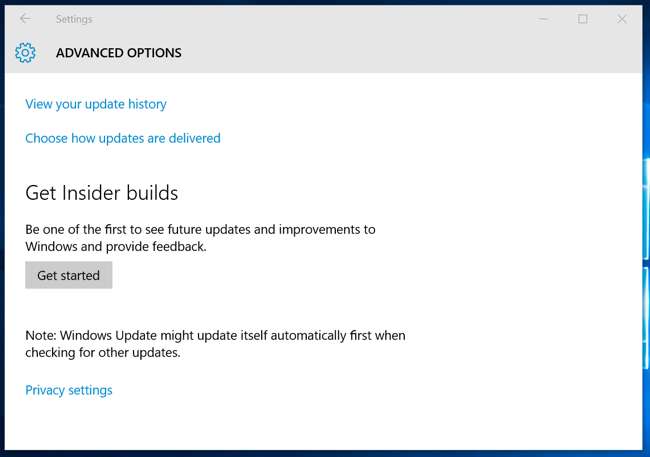
Onko "Aloita" -painike harmaana? Valitse Asetukset> Tietosuoja> Palaute ja diagnostiikka ja varmista, että Diagnostiikka- ja käyttötiedot -asetukseksi on valittu "Täysi (suositeltava)" tai "Parannettu". Jos asetukseksi on määritetty vain Perus, et voi ottaa sisäpiiriversioita käyttöön ja käyttää niitä. Microsoft haluaa nämä diagnostiikkatiedot jos käytät Windows 10: n ennakkoversioita.
Valitse nopea tai hidas päivitysrengas
Kun sisäpiiriohjelma on liittynyt, voit jälleen käydä Asetukset-sovelluksen Windows Update -sivulla, valita Lisäasetukset ja käyttää täällä olevia asetuksia hallitaksesi, mitkä rakennukset saat. Kohdassa Get Insider builds voit valita joko Hidas tai Nopea rengas. Nopea rengas vastaanottaa rakentaa useammin ja nopeammin. Rakennukset vapautetaan hitaaseen renkaaseen vasta sen jälkeen, kun ne ovat osoittautuneet kohtuullisen vakaiksi nopeassa renkaassa.

Asenna Insider Hub
Insider Hub -sovellusta ei asenneta automaattisesti, jos liityt sisäpiiriohjelmaan, mutta todennäköisesti haluat sen. Asenna se avaamalla Asetukset-sovellus, valitsemalla Järjestelmä, valitsemalla Sovellukset ja ominaisuudet ja valitsemalla Hallinnoi valinnaisia ominaisuuksia. Vieritä alaspäin, etsi ”Insider Hub” luettelosta, valitse se ja napsauta tai napauta Asenna-painiketta.
Kun olet tehnyt, Insider Hub -sovellus näkyy Kaikki sovellukset -luettelossasi. Keskitin sisältää erilaisia "tehtäviä", jotka ohjaavat sinut testaamaan asioita Windows 10: ssä, ilmoituksia muutoksista ja ongelmista, joita saatat kohdata uusien sisäpiirirakenteiden kanssa, ilmoituksia sinulle ja tietoja sisäpiiriprofiilistasi.
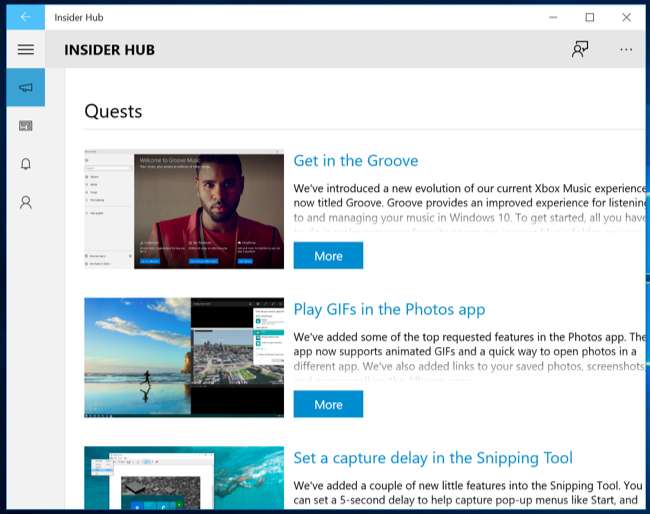
Anna Microsoftille palautetta
Jos kohtaat ongelmia, Windows ilmoittaa useista tiedoista automaattisesti Microsoftille. Voit kuitenkin jättää oman palautteen myös Windowsin palautesovelluksella. Tämä sama sovellus on saatavana kaikissa Windows 10 -versioissa, ja sen avulla käyttäjät voivat ilmoittaa ongelmista, pyytää ominaisuuksia ja äänestää muista asioista.
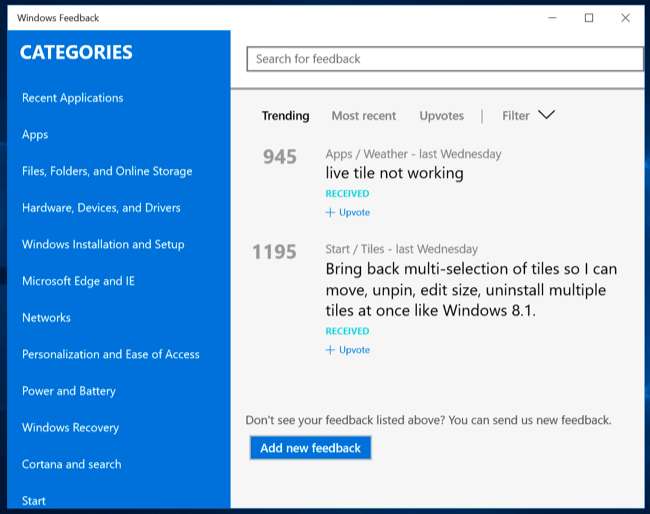
Lopeta sisäpiirirakenteiden saaminen
Voit lopettaa sisäpiirirakenteiden saamisen yksinkertaisesti käymällä Windows Update -asetusten Lisäasetukset-sivulla uudelleen ja napsauttamalla Lopeta sisäpiiriversiot. Sinua kiitetään osallistumisesta ja tietokoneesi käynnistyy uudelleen. Sinun ei tarvitse jättää sisäpiiriohjelmaa Microsoft-tilisi kanssa. Windows asentaa sisäpiirirakenteet vain tietokoneisiin, joissa olet nimenomaan aktivoinut ne, ei kaikkiin tietokoneisiin, joihin kirjaudut sisään tällä tilillä.
Varoitusviesti, kun sisäpiirin esikatselurakenne otetaan käyttöön, varoittaa, että joudut ehkä asentamaan Windows 10: n uudelleen tyhjästä, jos teet tämän. Jos olet asentanut sisäpiiriversioita, voit ehkä käydä Palautus-ruudussa Päivitä ja suojaa ja poistaa asennuksen. Varoitusviesti, kun otat sisäpiiriläisen esikatselulinkin käyttöön tällä sivulla on lisätietoja .
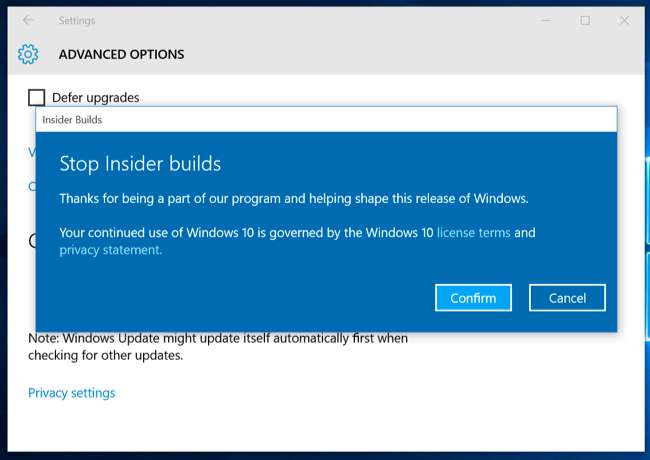
Windows Insider -ohjelmassa näkyviin alkuominaisuuksiin kuuluvat Microsoft Edgen selainlaajennukset, sisäänrakennetut Skype-integroituneet viestisovellukset ja Cortanan tuki uusille maille . Suuret päivitykset Windows 10: een, kuten tuleva Redstone, osuvat Windows Insider -tietokoneisiin ennen muuta maailmaa.







